Är Couchtuner inte tillgängligt? Använd dessa 5 bra alternativ till Couchtuner
Couchtuner fungerar inte? Här är de 5 bästa alternativen till couchtuner Har du problem med Couchtuner? Oroa dig inte för det! Vi har fem bra …
Läs artikel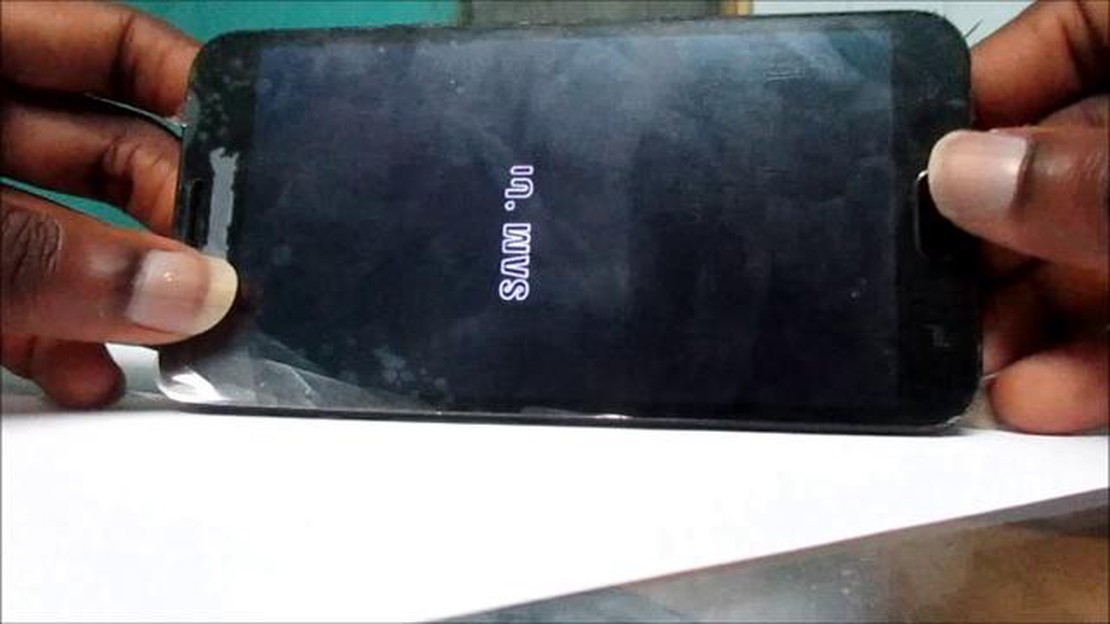
Om din Samsung Galaxy J4 upplever den svarta skärmen av döden, få inte panik. Detta vanliga problem kan vara frustrerande, men det finns flera felsökningssteg du kan ta för att fixa det och få din enhet igång igen. I den här guiden kommer vi att gå igenom processen för att fixa den svarta dödsskärmen på din Samsung Galaxy J4.
Steg 1: Utför en tvingad omstart
Det första du bör prova när du står inför en svart skärm på din Samsung Galaxy J4 är en tvingad omstart. Detta kan hjälpa till att lösa eventuella tillfälliga programfel som kan orsaka problemet. För att utföra en tvingad omstart, tryck och håll ned strömknappen och volym ned-knappen samtidigt i ca 10 sekunder tills enheten startar om.
Steg 2: Kontrollera displayen
Kontrollera därefter att displayen på din Samsung Galaxy J4 fungerar som den ska. Kontrollera om det finns några fysiska skador, t.ex. sprickor eller vattenskador, som kan orsaka den svarta skärmen. Om displayen är skadad kan du behöva kontakta en fackman för reparation eller byte.
Steg 3: Ladda enheten
Om batteriet i din Samsung Galaxy J4 är helt urladdat kan det hända att den inte går att starta och visar en svart skärm. Anslut enheten till en laddare och låt den ladda i minst 15 minuter. Försök sedan slå på den igen. Om det var batteriet som var problemet bör enheten nu kunna slås på normalt.
Steg 4: Starta i felsäkert läge
Om problemet med den svarta skärmen kvarstår kan du prova att starta din Samsung Galaxy J4 i felsäkert läge. Detta inaktiverar alla tredjepartsappar eller inställningar som kan orsaka problemet. För att starta i felsäkert läge, tryck och håll ned Power-knappen tills Power off-menyn visas. Tryck sedan på och håll ned alternativet Stäng av tills meddelandet om felsäkert läge visas. Tryck på OK för att starta om enheten i felsäkert läge.
Steg 5: Fabriksåterställning
Läs också: Hur man fixar TikTok-kraschproblem på Android - 5 enkla steg
Om allt annat misslyckas kan du behöva utföra en fabriksåterställning på din Samsung Galaxy J4. Detta kommer att radera all data och alla inställningar på din enhet, så se till att säkerhetskopiera all viktig information innan du fortsätter. För att utföra en fabriksåterställning, gå till Inställningar > Allmänna inställningar > Återställ > Återställ fabriksdata. Följ instruktionerna på skärmen för att slutföra återställningen.
Genom att följa dessa steg bör du kunna åtgärda den svarta dödsskärmen på din Samsung Galaxy J4. Om problemet kvarstår kan det vara ett hårdvaruproblem och du kan behöva kontakta Samsung eller en professionell tekniker för ytterligare hjälp.
Om din Samsung Galaxy J4 plötsligt inte svarar med en svart skärm och inte svarar på några knapptryckningar eller gester, kan den uppleva den svarta dödsskärmen. Detta problem kan vara frustrerande, men det finns flera felsökningssteg som du kan prova för att åtgärda det.
Om inget av dessa felsökningssteg fungerar kan det vara ett maskinvaruproblem, och du bör överväga att kontakta Samsungs support eller ta din telefon till en professionell tekniker för ytterligare hjälp.
Läs också: Så här åtgärdar du problemet med svart skärm i Steam-biblioteket (uppdaterat 2023)
Har din Samsung Galaxy J4 drabbats av Black Screen of Death? Oroa dig inte, vi hjälper dig. Följ dessa steg för att åtgärda problemet:
Kom ihåg att prova varje steg i ordning och testa om problemet är löst innan du går vidare till nästa steg. Förhoppningsvis kommer en av dessa lösningar att lösa problemet med svart skärm på din Samsung Galaxy J4.
Samsung Galaxy J4 Black Screen of Death är ett vanligt problem som kan uppstå av flera skäl. Här är några möjliga orsaker:
I vissa fall kan problemet med svart skärm lösas med enkla felsökningssteg, medan det i andra fall kan krävas mer avancerade lösningar eller professionell hjälp.
Den svarta skärmen på en Samsung Galaxy J4 kan orsakas av olika skäl, t.ex. ett programvaruproblem, ett hårdvaruproblem eller en felaktig skärm.
För att åtgärda den svarta dödsskärmen på en Samsung Galaxy J4 kan du prova några felsökningssteg som att utföra en tvingande omstart, ladda telefonen eller starta i felsäkert läge. Om dessa steg inte fungerar kan du behöva söka professionell hjälp eller kontakta Samsungs support.
Metoden för att tvinga fram en omstart av Samsung Galaxy J4 innebär att du trycker på och håller ned strömknappen och volym ned-knappen samtidigt i cirka 10 sekunder. Detta kommer att tvinga telefonen att starta om och kan lösa problemet med svart skärm.
Om din Samsung Galaxy J4 fortfarande inte startar efter att du har försökt med omstartsmetoden kan det tyda på ett allvarligare hårdvaruproblem eller ett batteriproblem. I det här fallet rekommenderas att du kontaktar Samsungs support eller besöker ett certifierat servicecenter för att få hjälp.
Även om det är möjligt att själv åtgärda problemet med svart skärm på en Samsung Galaxy J4, rekommenderas att du söker professionell hjälp eller kontaktar Samsungs support om du inte är bekväm med felsökning eller om problemet kvarstår efter att du har försökt med grundläggande felsökningssteg.
Couchtuner fungerar inte? Här är de 5 bästa alternativen till couchtuner Har du problem med Couchtuner? Oroa dig inte för det! Vi har fem bra …
Läs artikelHur stor är poolen av ccna 2022 frågor. CCNA (Cisco Certified Network Associate) är en av de mest populära certifieringarna för datornätverk som ger …
Läs artikelHur man fixar LG TV svart skärm av dödsproblem LG TV är kända för sina högkvalitativa skärmar och exceptionella prestanda, men som alla elektroniska …
Läs artikelHur man använder Rythm Music Bot i Discord | Komplett guide 2023 Discord är en populär plattform för spelare att ansluta och kommunicera med varandra …
Läs artikelSå här inaktiverar du inkognitoläget i Chrome på Windows 10. Inkognitoläget i Google Chrome gör det möjligt för användare av webbläsaren att surfa på …
Läs artikel5 bästa servrar för emby 2022: bästa nas för emby Emby är en kraftfull medieplattform som gör det enkelt att organisera, hantera och strömma ditt …
Läs artikel